 Bilgisayar kullanırken, zaman zaman bazı problemlerle karşılaşılabilmektedir. Örneğin, Windows 10 yüklü bir bilgisayarda, görev çubuğu görünmüyor - görev çubuğu kayboldu gibi bir problemle karşılaşmış olabilirsiniz. Windows 10 görev çubuğu nasıl geri getirilir? Görev çubuğu görünmüyor, nasıl çözülür? bu yazımızda izlemeniz gereken adımları paylaşıyor olacağız.
Bilgisayar kullanırken, zaman zaman bazı problemlerle karşılaşılabilmektedir. Örneğin, Windows 10 yüklü bir bilgisayarda, görev çubuğu görünmüyor - görev çubuğu kayboldu gibi bir problemle karşılaşmış olabilirsiniz. Windows 10 görev çubuğu nasıl geri getirilir? Görev çubuğu görünmüyor, nasıl çözülür? bu yazımızda izlemeniz gereken adımları paylaşıyor olacağız.
AYRICA: Windows 10 Başlangıçtaki Uygulama Listesini Açma - Gizleme Nasıl Yapılır?
Sebebini bilmediğiniz bir şekilde, bilgisayarınızda, görev çubuğunuz kaybolduysa, hemen aşağıdaki çözüm yöntemlerini deneyerek, sorunu çözebilirsiniz. Dilerseniz, hemen anlatmaya başlayalım istiyoruz.
Windows 10 Görev Çubuğu Görünmüyor - Çalışmıyor Sorunu ve Çözümü
- Öncelikle, görev çubuğunun geri gelmesi için, ilk adım olarak, Windows 10 başlangıç tuşuna basıp, akabinde ise, “Ayarlar” ögesine tıklıyoruz.
AYRICA: Windows 10 Metin Boyutu Değiştirme Nasıl Yapılır?
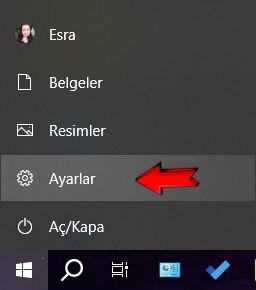
AYRICA: Windows 10 Başlangıç Menüsünde En Çok Kullanılan Uygulamaları Gösterme Nasıl Yapılır?
- Ayarlar ekranında iken, “Kişiselleştirme” kategorisine giriş yapıyoruz.
AYRICA: Windows 10 Başlangıçta En Son Yüklenen Uygulamaları Gösterme Nasıl Yapılır?
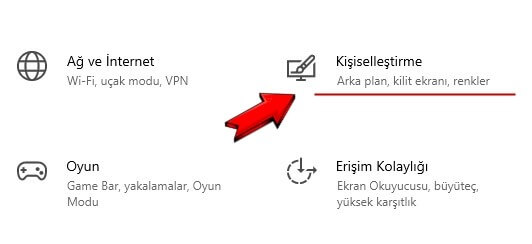
AYRICA: Windows 10 Oyun Modu Açma Nasıl Yapılır?
- Burada, sol menü listesinden, “Görev Çubuğu” bölümünü seçiyoruz.
AYRICA: Windows 10 Görev Görünümü Nedir? Nasıl Kullanılır? Windows 10 Sanal Masaüstü Oluşturma
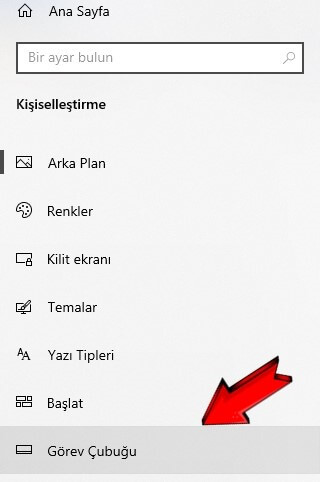
AYRICA: Windows 10 Fare Boyutu ve Fare Rengi Değiştirme Nasıl Yapılır?
- İlgili sayfada, “Görev çubuğunu kilitle” özelliğini, “Açık” hale getiriyoruz. Aynı şekilde, masaüstü modunda görev çubuğunu otomatik olarak gizle ile, tablet modunda görev çubuğunu otomatik olarak gizle seçeneklerini de “Kapalı” konumda bırakıyoruz.
AYRICA: Windows 10 Klasör Dosyalarının Simgesi Nasıl Değiştirilir?
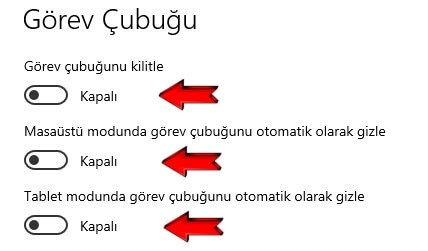
AYRICA: Windows 10 Fotoğrafları Silmek için İzin İsteme Nasıl Yapılır?
- Eğer, görev çubuğu tekrar gelmediyse, kesin çözüm olarak, şimdi anlatacağımız ikinci çözüm yöntemini deneyebilirsiniz. Bunun için; klavyeden, “CTRL - SHİFT - ESC” tuş kombinine sırasıyla, aynı anda basıyoruz. Bu tuş kombini, “Görev Yöneticisi” sayfasını aktifleştirecektir.
AYRICA: Windows 10 Fotoğraflar Uygulaması Tema Rengi Değiştirme Nasıl Yapılır?
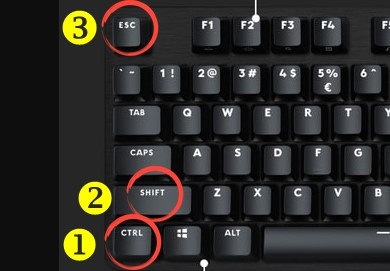
AYRICA: Windows 10 Fotoğraflar Uygulaması ile Resim Yazdırma Nasıl Yapılır?
- Açılan, Görev Yöneticisi sayfasında, üst sekmeden, “İşlemler” bölümünü görüntülüyoruz.
AYRICA: Windows 10 Fotoğraflar Uygulaması ile Resim Kırpma Nasıl Yapılır?
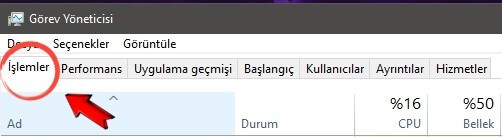
AYRICA: Windows 10 Resim Boyutu Küçültme Nasıl Yapılır?
- İşlemler ekranında iken, “Windows Gezgini” yazan bölümü buluyoruz, üzerine gelip, sağ tık yaptıktan sonra, “Yeniden başlat” seçeneğine tıklıyoruz. Bu aksiyonla birlikte, görev çubuğunun geri geldiğini göreceksiniz.
AYRICA: Windows 10 Başlangıçta Çalışan Uygulamaları Kapatma Nasıl Yapılır?
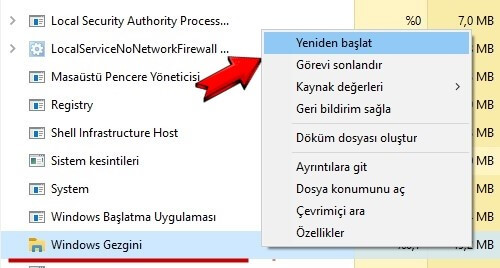
AYRICA: Windows 10 Bilgisayarda VPN Ağı Ekleme Nasıl Yapılır? VPN Kurulumu
Bu yazımızda; Windows 10 görev çubuğu görünmüyor - görev çubuğu kayboldu sorunu ve çözümü hakkında izleyebileceğiniz adımları kaleme almak istedik. Eğer görev çubuğu birden bire kayboldu ise, bu çözüm yöntemlerini deneyerek, sorunu çözebilirsiniz. Faydalı olmasını dileriz.









Yorum bulunmamaktadır.